
Michael Cain
0
2770
149
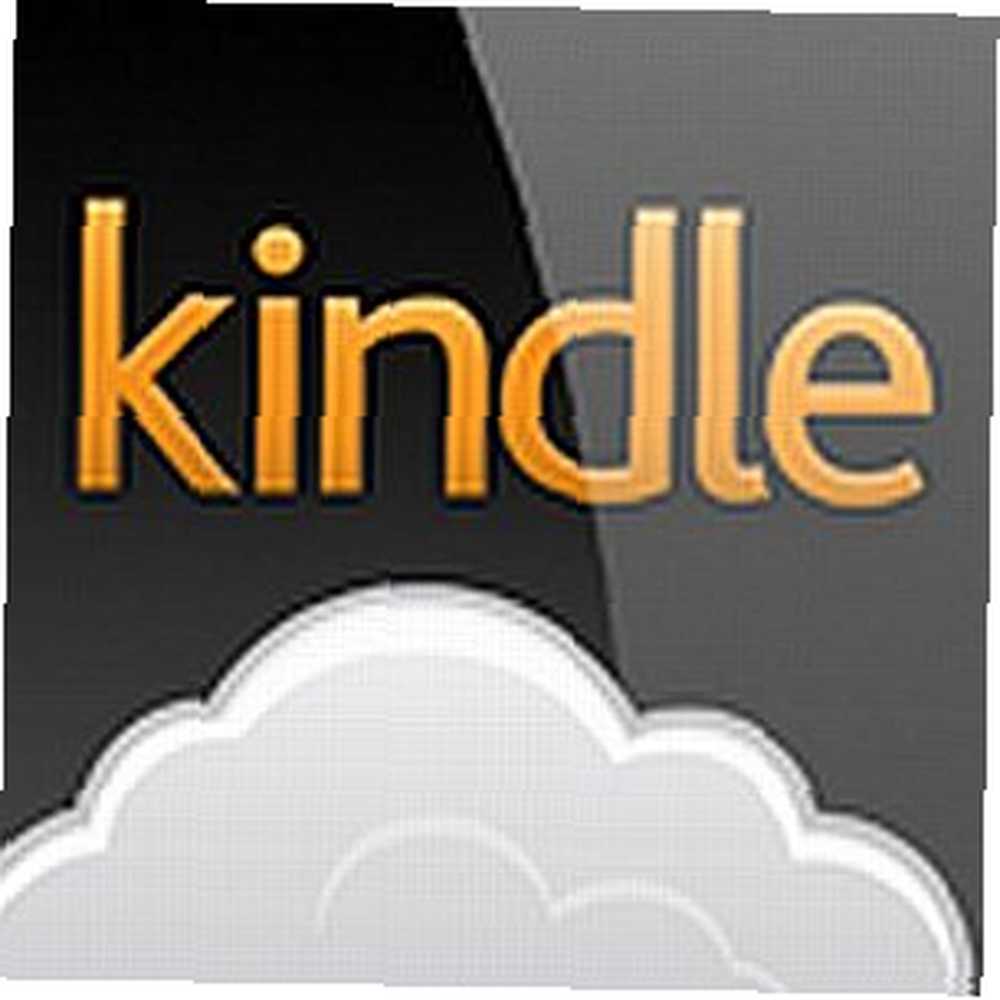 Muszę przyznać, że ostatnio naprawdę zacząłem zajmować się e-książkami. Próbowałem wielu różnych czytelników, ale oczywiście zawsze wracam do Kindle Reader. Próbowałem używać stacjonarnej aplikacji Kindle Reader Odczytywanie dokumentów osobistych w aplikacji Kindle Odczytywanie dokumentów osobistych w aplikacji Kindle Od czasu pierwszej recenzji Amazon Kindle na iPada i inne urządzenia z systemem iOS, w ostatnich aktualizacjach dodano kilka całkiem przydatnych funkcji. Z podstawowych narzędzi do adnotacji, biblioteki e-booków i jej funkcji Whispersync… i wypróbowałem różne aplikacje na Androida Czytaj całe książki na swoim smartfonie za pomocą Moon + Reader [Android 1.6+] Przeczytaj całe książki na swoim smartfonie za pomocą Moon + Reader [Android 1.6+] Chociaż bardzo kocham mój Kindle, mój smartfon jest zawsze przy mnie. Poza tym Kindle nie ma podświetlanego ekranu (co tak naprawdę stanowi sedno Kindle), a czasami lampka do czytania się rozprzestrzenia… do czytania książek Kindle.
Muszę przyznać, że ostatnio naprawdę zacząłem zajmować się e-książkami. Próbowałem wielu różnych czytelników, ale oczywiście zawsze wracam do Kindle Reader. Próbowałem używać stacjonarnej aplikacji Kindle Reader Odczytywanie dokumentów osobistych w aplikacji Kindle Odczytywanie dokumentów osobistych w aplikacji Kindle Od czasu pierwszej recenzji Amazon Kindle na iPada i inne urządzenia z systemem iOS, w ostatnich aktualizacjach dodano kilka całkiem przydatnych funkcji. Z podstawowych narzędzi do adnotacji, biblioteki e-booków i jej funkcji Whispersync… i wypróbowałem różne aplikacje na Androida Czytaj całe książki na swoim smartfonie za pomocą Moon + Reader [Android 1.6+] Przeczytaj całe książki na swoim smartfonie za pomocą Moon + Reader [Android 1.6+] Chociaż bardzo kocham mój Kindle, mój smartfon jest zawsze przy mnie. Poza tym Kindle nie ma podświetlanego ekranu (co tak naprawdę stanowi sedno Kindle), a czasami lampka do czytania się rozprzestrzenia… do czytania książek Kindle.
Jedynym problemem związanym z obydwoma rozwiązaniami jest to, że za każdym razem jesteś podłączony do konkretnego komputera lub smartfona, aby korzystać z czytnika. Jest to bardzo przydatne do czytania e-książek, gdy jesteś w pobliżu któregoś z tych urządzeń, ale kiedy podróżujesz i zdarza ci się być na innym komputerze, nie jest to takie wygodne.
Z tych powodów byłem bardzo podekscytowany, gdy natknąłem się na darmowy Kindle Cloud Reader firmy Amazon.
Cloud Reader umożliwia dostęp do całej biblioteki Kindle i czytanie dowolnych tych książek lub dowolnych nowych książek, które chcesz pobrać, z wygody dowolnego komputera lub urządzenia na świecie, a wszystko czego potrzebujesz to połączenie internetowe. Nie wymaga instalacji.
Korzystanie z Kindle Cloud Reader
Po pierwszym uruchomieniu aplikacji internetowej pojawi się pytanie, czy chcesz włączyć czytanie offline. Jeśli zdecydujesz się zezwolić na ten tryb, zainstalujesz wtyczkę do przeglądarki, która pozwala czytać pobrane e-książki, nawet jeśli nie masz połączenia z Internetem.
Oczywiście jest to funkcja, która będzie działać tylko na określonym komputerze, ale miło jest ją zainstalować na komputerze domowym lub laptopie, gdzie najczęściej będziesz czytać swoje e-książki. Umożliwi to czytanie książek elektronicznych na laptopie, nawet jeśli jesteś w poczekalni lub w innym miejscu, które nie ma dostępu do Internetu.
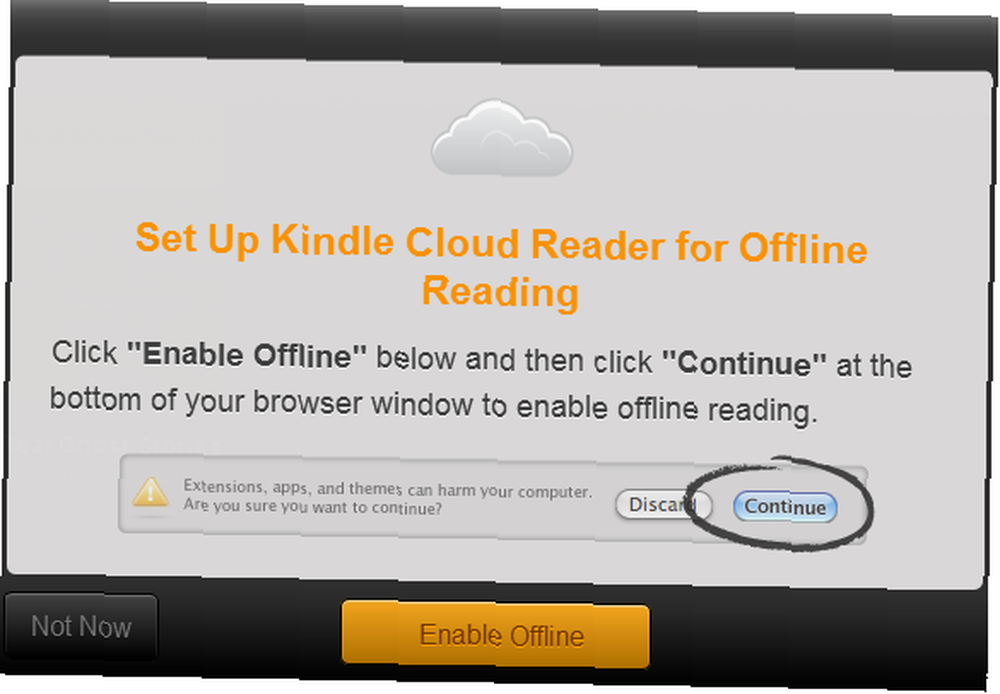
W momencie zalogowania się do Kindle Cloud Reader przy użyciu mojego istniejącego konta aplikacja rozpoznała moją bibliotekę i wyświetliła ją na liście pobranych tytułów. Jak widać, nie jestem jedynym w rodzinie, który korzysta z tego konta (nie, nie czytałem “Świat Sophie”.)
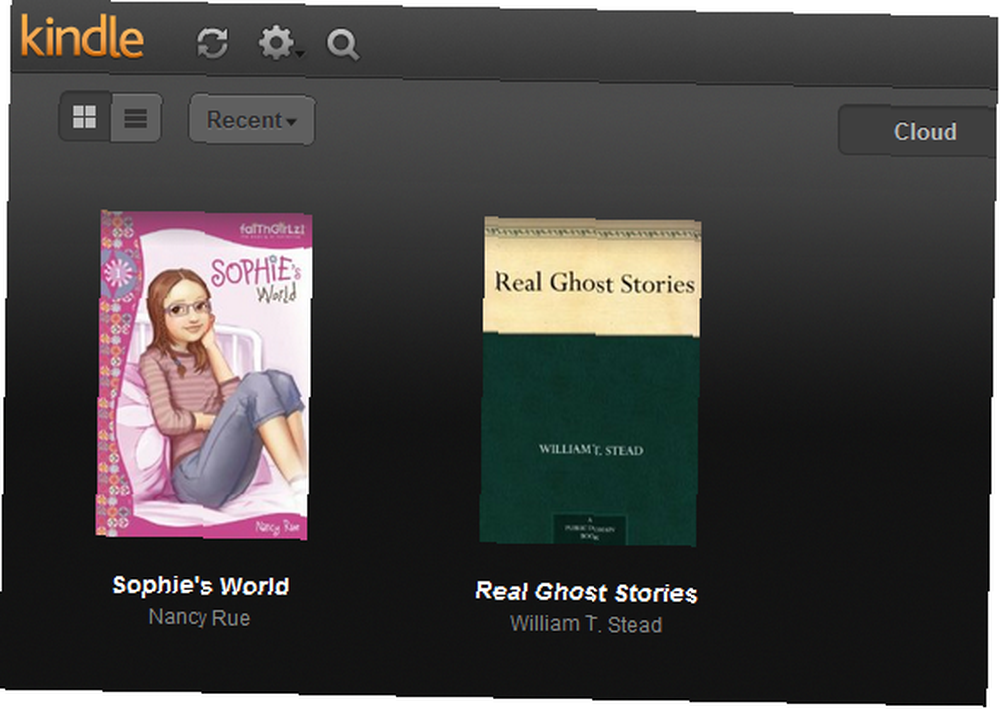
Jeśli czytasz swoje e-książki gdziekolwiek indziej, gdzie byłeś zalogowany do konta, Cloud Reader zapamięta wszystkie twoje zakładki i notatki. Główne obszary czytelnika, które należy znać, to ikony menu u góry, “zakładka” funkcja na każdej stronie, którą możesz włączyć lub wyłączyć w dowolnym momencie, i oczywiście strzałki przewracania stron.
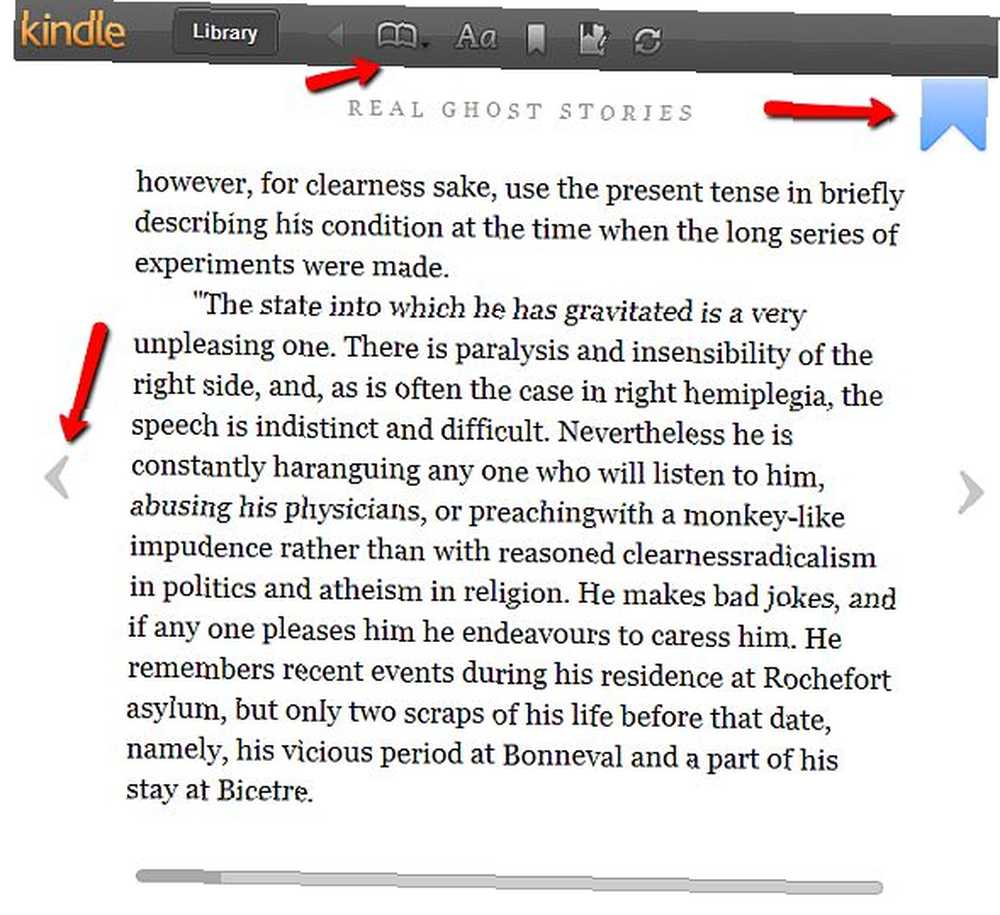
The “książka” Ikona w menu umożliwia nawigację do różnych obszarów czytanego e-b0oka. Możesz przejść do początku w dowolnym momencie lub wpisać określoną stronę, do której chcesz przejść. Jeśli w e-książce znajduje się spis treści, ten link również zostanie włączony.
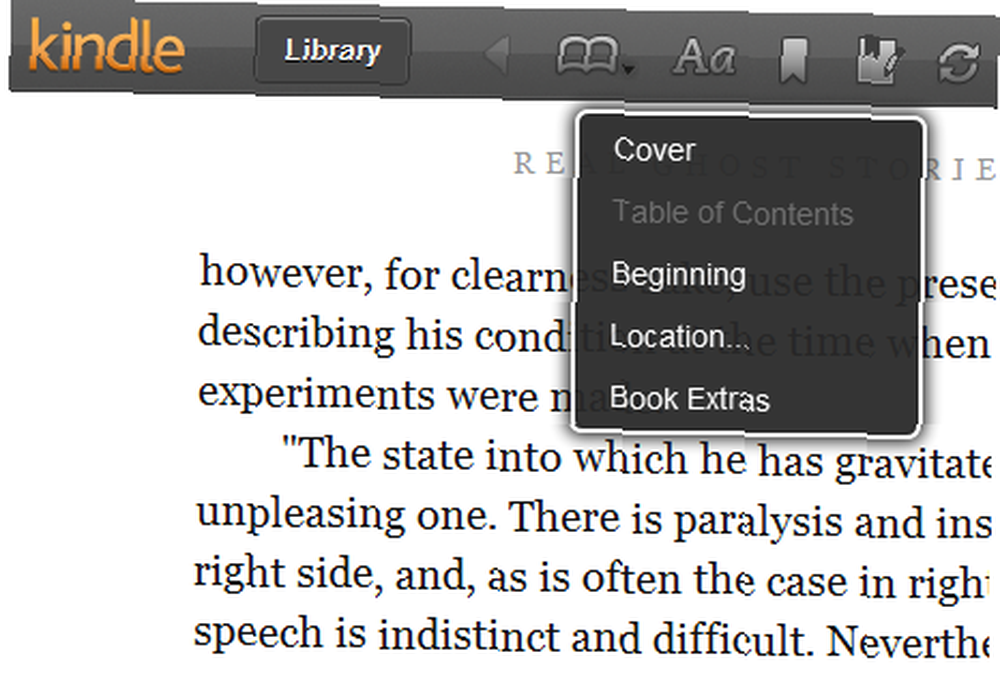
The “Zarezerwuj dodatki” obszar to zgrabna strona, na której znajdują się dane pochodzące ze społeczności Shelfari. Tutaj znajdziesz wszystkie informacje o książce dodane przez innych czytelników w społeczności. Może to obejmować postacie w książce, pełne streszczenie fabuły, ciekawe cytaty z książki, ważne miejsca i wiele więcej.
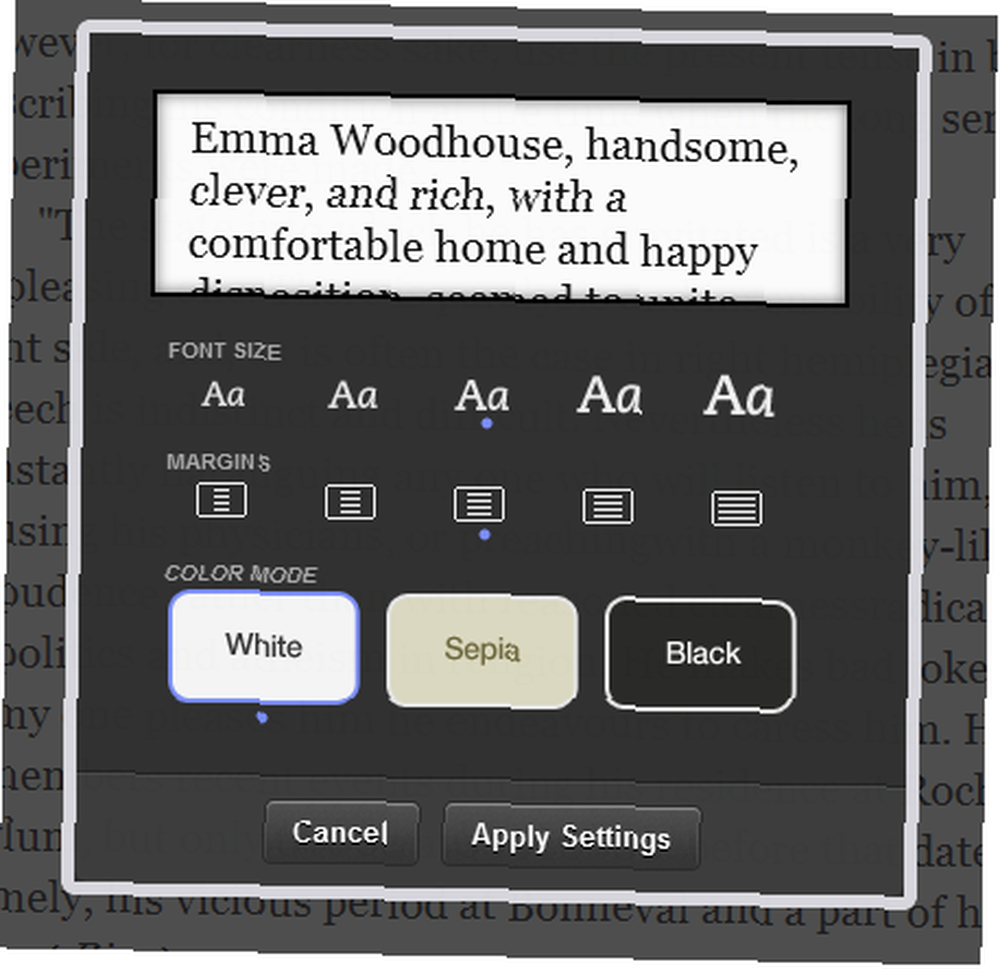
Moją ulubioną funkcją jest notacja i zakładka. Możesz szybko wyświetlić wszystkie swoje notacje i zakładki do bieżącej książki, którą czytasz, klikając przycisk “Przełącz uwagi i znaki” Ikona. Zawiera listę wszystkich stron z zakładkami oraz notatek, które zanotowałeś podczas czytania.
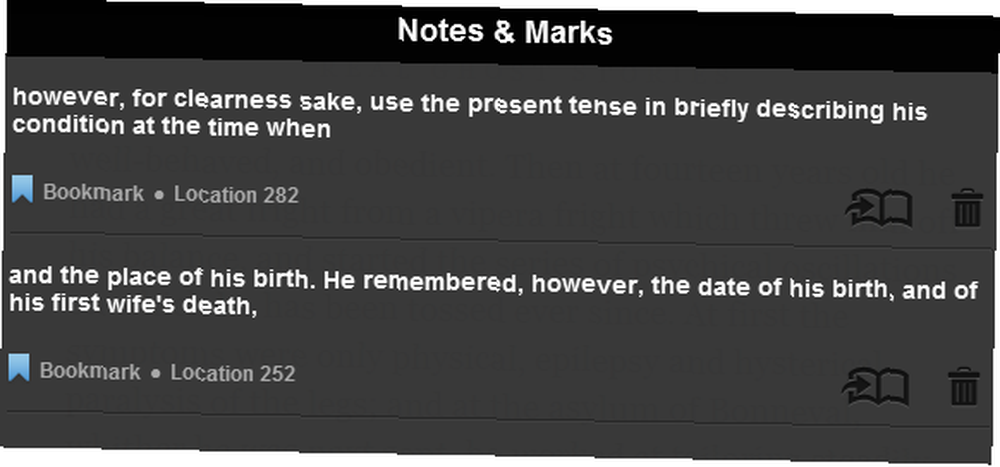
Robienie notatek jest naprawdę łatwe i szybkie. Wszystko, co musisz zrobić, to wyróżnić fragment tekstu, który szczególnie Ci się podoba lub chcesz zapamiętać, i kliknij jeden z nich “Atrakcja” lub “Uwaga”. Podświetlanie jest oczywiste - możesz dosłownie podświetlić ten blok tekstu, wybierając opcję “Atrakcja” opcja.
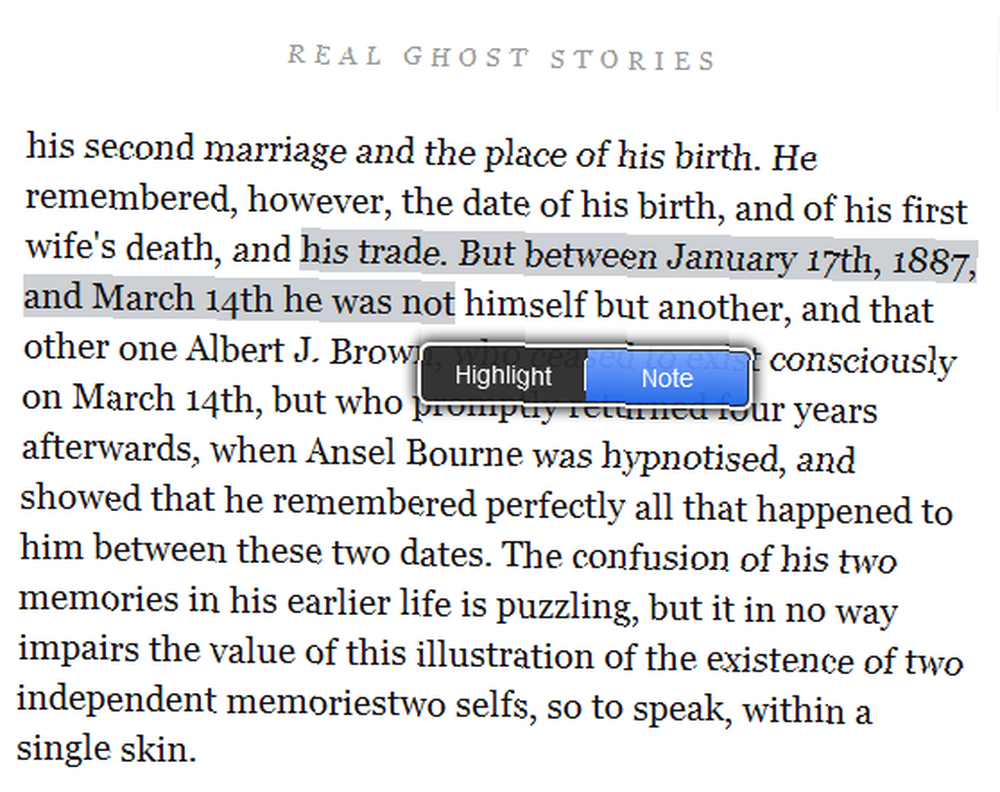
Jednakże “Uwaga” opcja pozwala dodawać notacje, które dotyczą tego bloku tekstu. Możesz szybko przejrzeć te notatki (i przejść do strony, na której je utworzyłeś), klikając “Przejdź do lokalizacji” w menu Notatki i znaki.
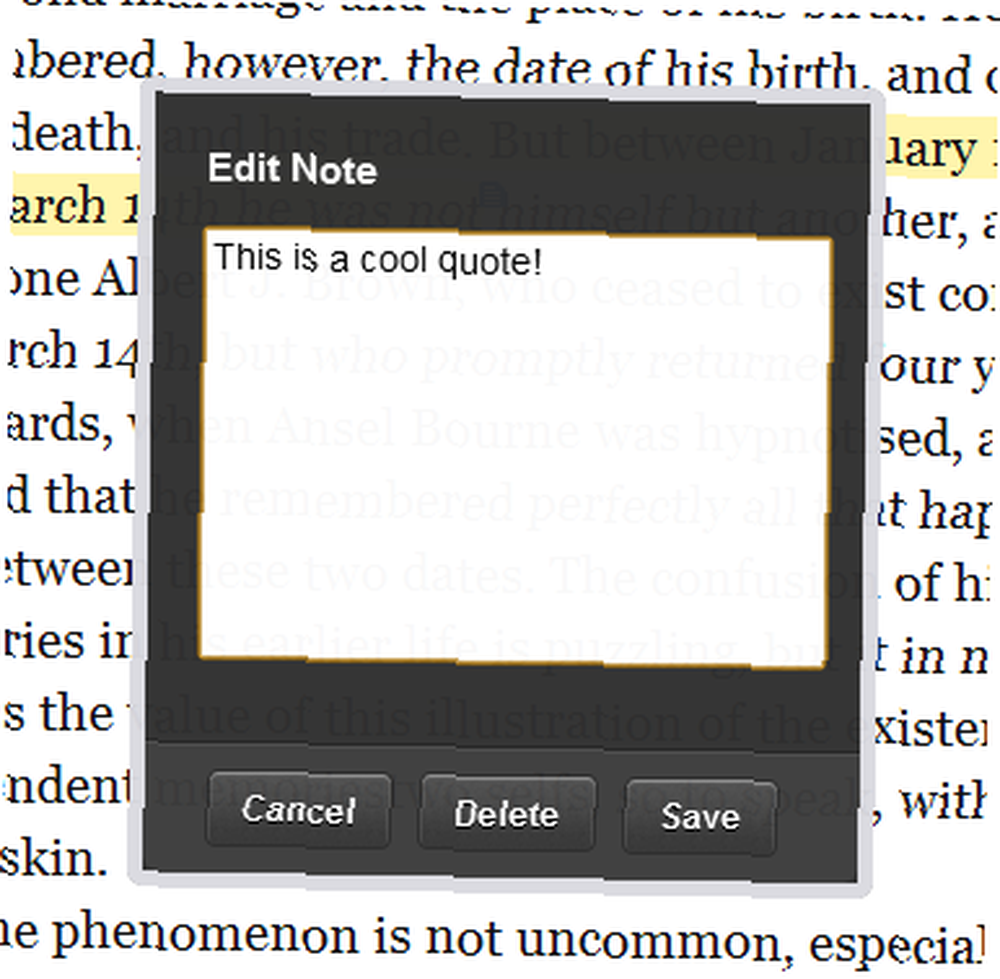
Kolejną naprawdę fajną funkcją Kindle Cloud Reader jest to, że zawsze jest synchronizowany z Twoim kontem. Jeśli wyjdziesz z książki za pomocą telefonu komórkowego lub komputera, a następnie wrócisz do Cloud Reader do książki, Cloud Reader rozpozna, że jesteś z książką gdzie indziej, i zapyta, czy chcesz odebrać czytanie w miejscu, w którym ostatnio przerwałeś.
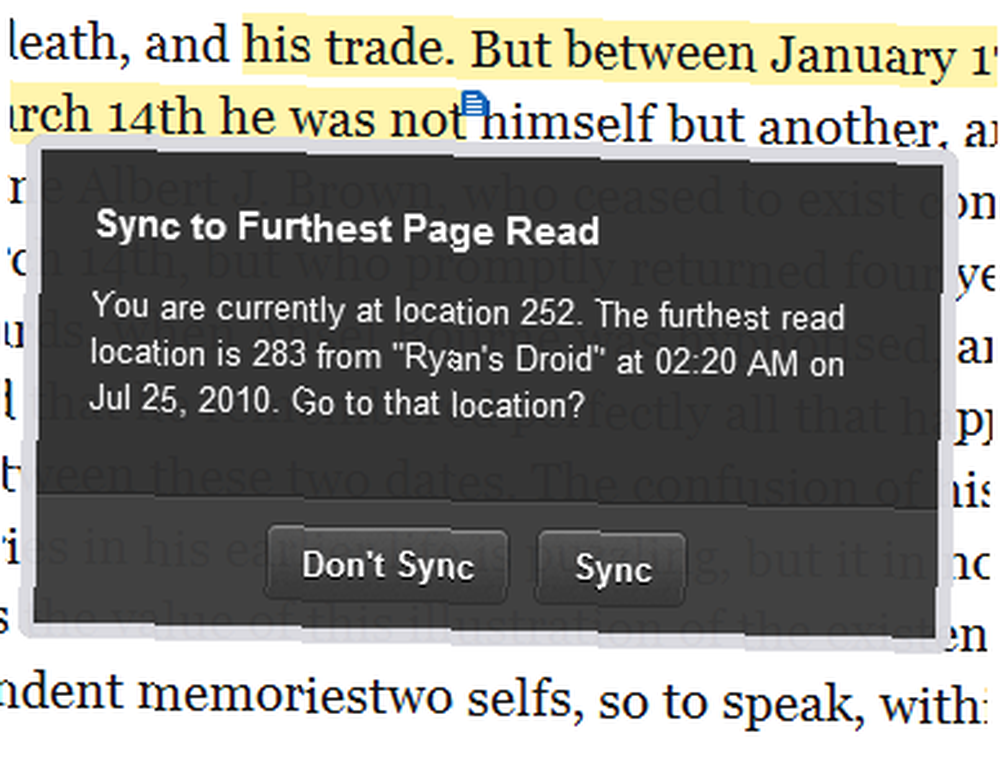
Jest zsynchronizowany ze wszystkim, co robisz na koncie Kindle, jest prosty w użyciu, a jednocześnie wydajny i funkcjonalny, i uwolni Cię od konieczności czytania e-książek z określonego komputera lub urządzenia. To był dla mnie wystarczający powód, by niemal całkowicie korzystać z Kindle Cloud Reader. Nawet nie używam już zainstalowanych aplikacji.
Czy uważasz, że Kindle Cloud Reader może również uwolnić twoje czytanie książek elektronicznych? Spróbuj i daj nam znać, co myślisz w sekcji komentarzy poniżej.











